一直以来说到 iOS 设备的“美化”就很难和“越狱”分割开,由于 iOS 的封闭性,为 iOS 设备安装主题一直都是越狱用户的“专属”,不过 iSkin 平台的出现改变了这一切,你只需通过 Safari 浏览器就可以将主题安装到 iOS 设备上,整个过程无需越狱。
1.首先在 iOS 设备上通过 Safari 访问 iSkin 的网页(链接)
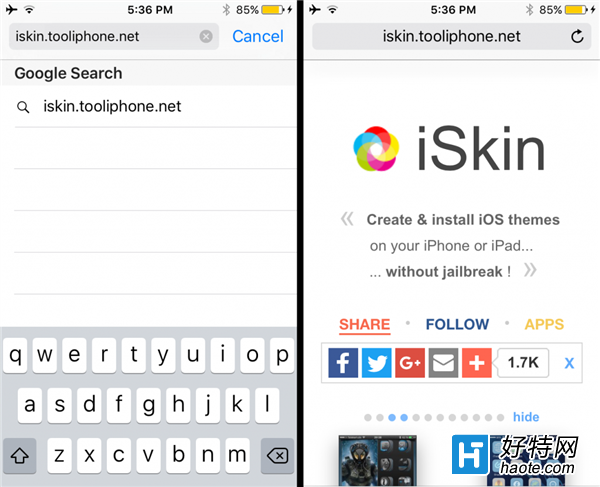
2.找到并点击“浏览所有主题”按钮来查看并选择主题
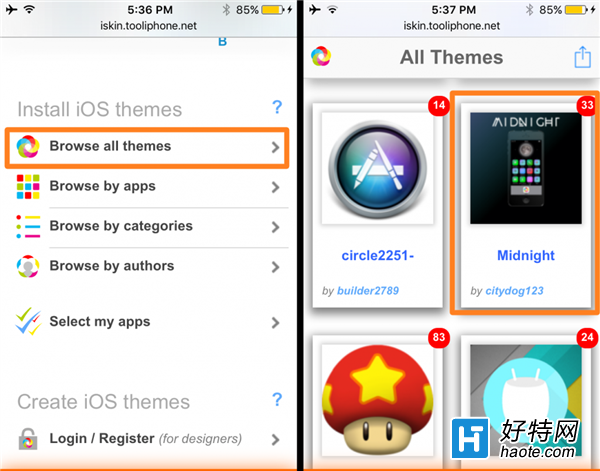
3.选择好主题并安装
4.点击“应用图标”按钮,这里可以让你选择什么应用被主题“美化”并出现在主屏
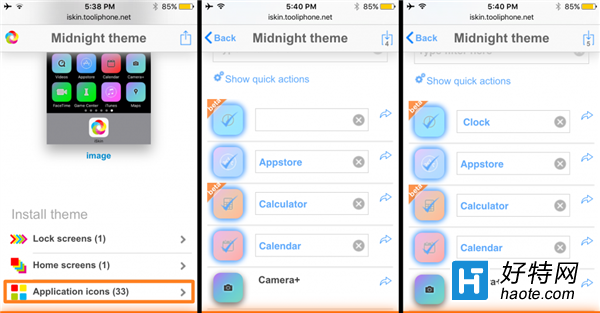
5.确保每个应用都有名字
6.如果对这些应用名字都满意的话,滚动到底下并点击“安装图标”按钮
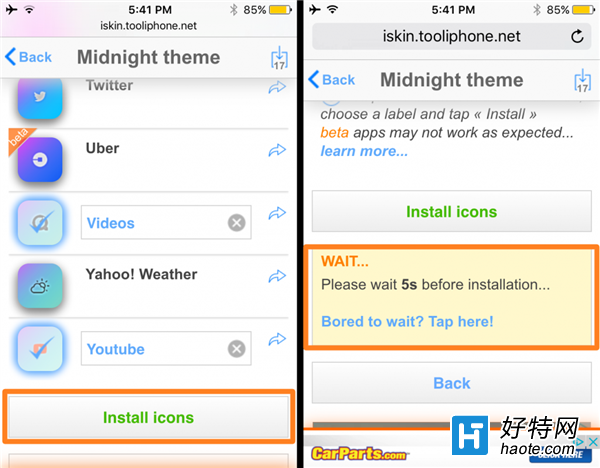
7.这时候会要求你安装一个描述文件
8.点击安装
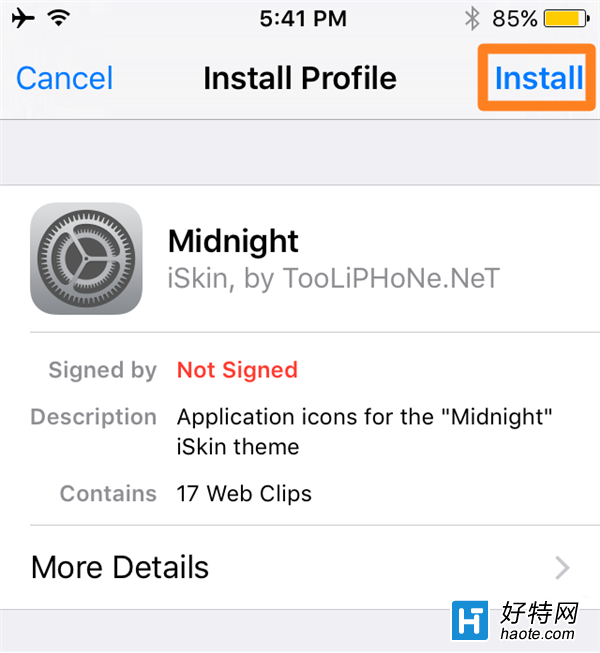
9.如果你的设备有密码,输入后再次点击安装,最后点击红色“安装”确认即可
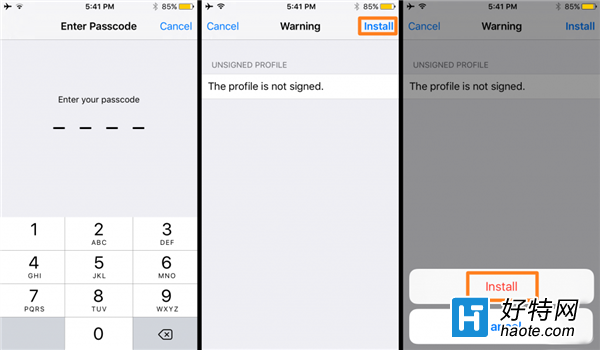
10.安装完毕后,点击完成然后回到 Safari
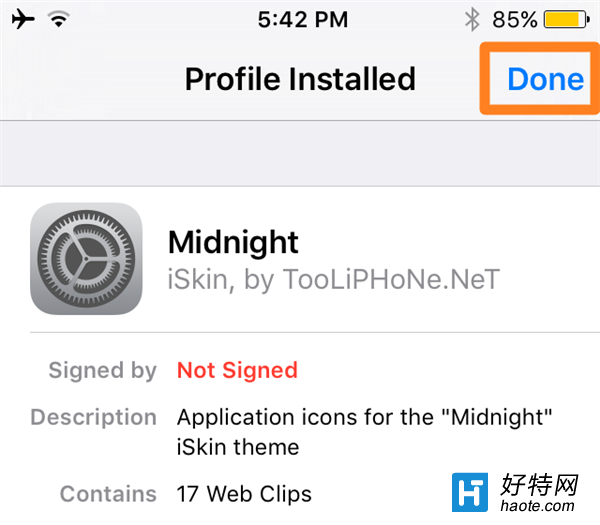
11.然后就是安装主题的等待
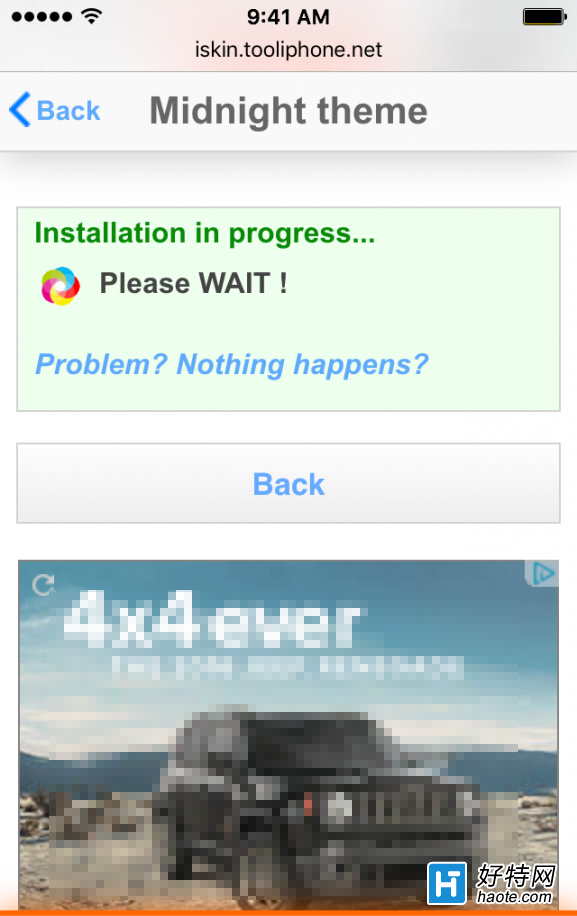
12.回到主屏看看吧,一款主题就这样安装成功了
小编推荐
视频推荐
更多 手游风云榜
更多 资讯阅读
更多 -

- 使用Blender生成城市模型
- 教程 2024-12-05
-

- 全球气象数据ERA5的下载方法
- 教程 2024-12-05
-

- Xpath解析及其语法
- 教程 2024-12-04
-

- 机器学习:神经网络构建(下)
- 教程 2024-12-04
-

- 华为Mate品牌盛典:HarmonyOS NEXT加持下游戏性能得到充分释放
- 教程 2024-12-03
-

- 实现对象集合与DataTable的相互转换
- 教程 2024-12-02
-

- 硬盘的基本知识与选购指南
- 教程 2024-12-01
-

- 如何在中国移动改变低价套餐
- 教程 2024-11-30
-

- 鸿蒙NEXT元服务:论如何免费快速上架作品
- 教程 2024-11-29
-

- 丰巢快递小程序软件广告推荐关闭方法
- 教程 2024-11-27
-

- 如何在ArcMap软件中进行栅格图像重采样操作
- 教程 2024-11-26
-

- 算法与数据结构 1 - 模拟
- 教程 2024-11-26






























